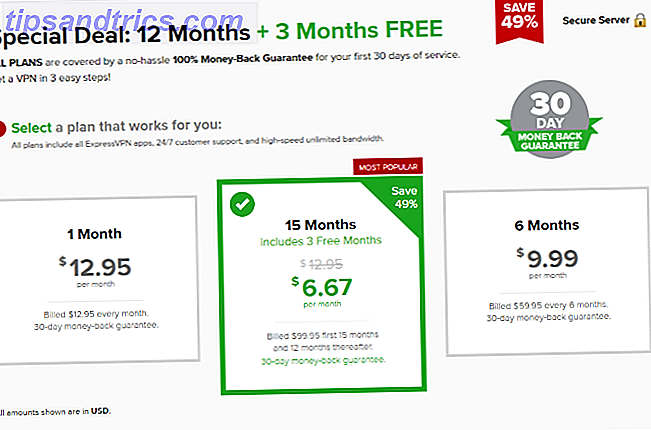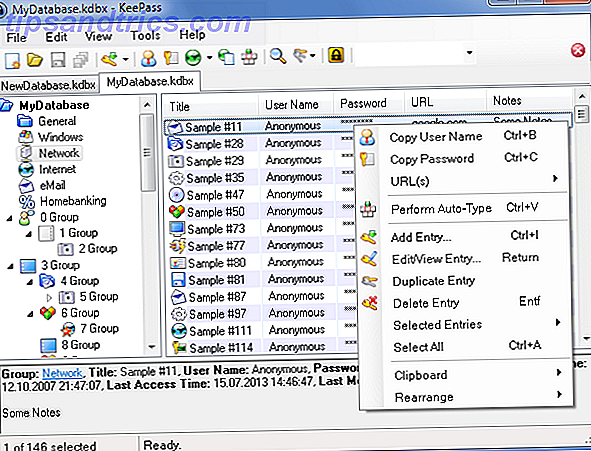Cuando su computadora no arranca, es fácil entrar en pánico. Afortunadamente, si su problema de arranque Cómo resolver la mayoría de los problemas de arranque de Windows Cómo resolver la mayoría de los problemas de arranque de Windows ¿Su computadora Windows no se inicia? Podría deberse a un error de hardware, software o firmware. A continuación, le mostramos cómo diagnosticar y solucionar estos problemas. Leer más está relacionado con el Registro de inicio maestro, como en el caso de los mensajes de "Windows no se pudo iniciar", no es demasiado difícil de corregir.
El MBR es una región en el disco duro de su computadora que contiene información sobre las particiones en el disco. También contiene información sobre cómo la computadora debe cargar el sistema operativo. Si bien MBR es un esquema anterior que se está eliminando progresivamente a favor de GPT (GUID Partition Table), muchas computadoras todavía usan MBR para compatibilidad con versiones anteriores.
A continuación, le indicamos cómo solucionar los problemas de arranque relacionados con MBR. Estos son a menudo causados por archivos corruptos, y pueden surgir cuando tiene una versión de arranque dual de Windows 7 Riesgos de arranque dual Windows y sistemas operativos Linux 7 Riesgos de arranque dual Windows y Linux Sistemas operativos Windows y Linux de doble arranque es una productividad impulsar, pero no siempre es sencillo. Aquí hay siete peligros de arranque dual que debe tener en cuenta antes de instalar un segundo sistema operativo. Lea más en su máquina de Windows.
Cómo arreglar el registro de inicio maestro en Windows 10
- Como no puede iniciar en Windows para acceder a las herramientas de recuperación, deberá crear medios de instalación de Windows 10 en una unidad extraíble. Tome una unidad flash de repuesto y siga nuestras instrucciones para crear un disco de Windows 10 Cómo crear medios de instalación de Windows 10 Cómo crear medios de instalación de Windows 10 Independientemente de cómo llegó a Windows 10, hay una manera de crear sus propios medios de instalación. Tarde o temprano lo necesitarás. Permítanos mostrarle cómo estar preparado. Lee mas .
- Conecte la unidad flash a su PC y arranque desde allí. Haga clic en Siguiente una vez que vea el cuadro de instalación de Windows, luego seleccione el enlace Reparar su computadora en la esquina inferior izquierda.
- Verá varias opciones de recuperación. Seleccione Solucionar problemas, luego Símbolo del sistema .
- Ahora, necesitará ejecutar uno de algunos comandos para reparar el MBR. Puede reiniciar después de cada uno y tratar de iniciar de forma normal. Pruebe la siguiente reparación para comenzar:
bootrec /fixmbr - Cuando se complete, verá un mensaje que le informará.
- Si este comando no soluciona el problema, puede intentar el siguiente comando para borrar el MBR existente y crear uno nuevo:
bootrec /fixboot - Si los comandos anteriores no resuelven el problema, intente utilizar el siguiente para reparar los datos de configuración de arranque:
bootrec /rebuildbcd - Si ha instalado varios sistemas operativos en su computadora, ejecute este comando para obligar a Windows a verificarlos nuevamente:
bootrec /scanos
Con suerte, uno de los comandos de reparación de arranque anteriores resolverá sus problemas de MBR.